Το Google Chrome είναι ένα καταπληκτικό πρόγραμμα περιήγησης ιστού και συνεχίζει να αποδεικνύει την υπεροχή του. Επιτρέπει την ταυτόχρονη σύνδεση πολλών λογαριασμών Google και όλοι αυτοί οι λογαριασμοί μπορούν να λειτουργούν απρόσκοπτα. Ωστόσο, ο λογαριασμός Google προσδιορίζει έναν από αυτούς τους λογαριασμούς ως τον προεπιλεγμένο λογαριασμό και ανοίγει αυτόν από προεπιλογή κάθε φορά. Έτσι, αν είστε λίγο εκνευρισμένοι που έχετε κολλήσει σε αυτόν τον έναν λογαριασμό που δεν χρησιμοποιείτε πολύ ως προεπιλογή Λογαριασμός Google στο Google Chrome σας, θα χαρείτε να μάθετε ότι έχουμε την τέλεια λύση εδώ εσείς.
Σε αυτό το άρθρο, σας λέμε με απλά βήματα πώς μπορείτε να αλλάξετε εύκολα τον προεπιλεγμένο λογαριασμό σας Google. Θυμηθείτε, δεν υπάρχει κανένα απλό κλικ κουμπιού που σας επιτρέπει να αλλάξετε τον προεπιλεγμένο λογαριασμό, αλλά μπορείτε να το κάνετε αποσυνδεθείτε από όλα τα συνδεδεμένοι λογαριασμοί και, στη συνέχεια, συνδεθείτε στον λογαριασμό που θέλετε να οριστεί ως προεπιλεγμένος πρώτα και, στη συνέχεια, συνδεθείτε σε όλους τους άλλους λογαριασμούς.
Βήματα για την αλλαγή του προεπιλεγμένου λογαριασμού Google στο Google Chrome
Βήμα 1: Εκκίνηση Google Chrome και κάντε κλικ στο Εικονίδιο εικόνας προφίλ στο πάνω δεξιά γωνία του παραθύρου.
Ως επόμενο, κάντε κλικ στο Αποσυνδεθείτε από όλους τους λογαριασμούς κουμπί.
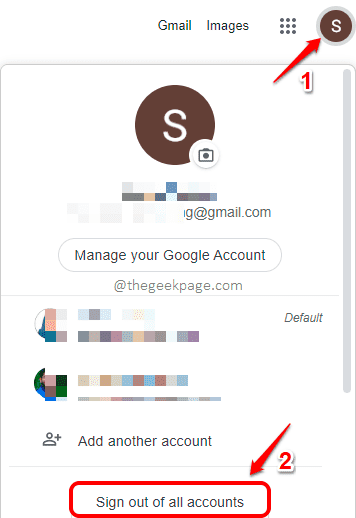
Βήμα 2: Στην επόμενη σελίδα, κάντε κλικ στο Συνδεθείτε ξανά κουμπί.
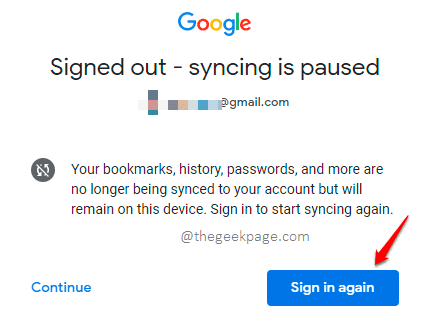
Βήμα 3: Κάνε κλικ στο Επόμενο κουμπί στη σελίδα που ακολουθεί.
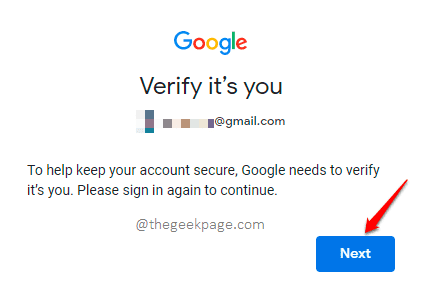
Βήμα 4: Εάν ο λογαριασμός google που παρατίθεται είναι ο λογαριασμός google που θέλετε να οριστεί ως ο προεπιλεγμένος λογαριασμός σας, τότε απλώς πληκτρολογήστε τον κωδικό πρόσβασης και πατήστε το πλήκτρο Enter.
Εάν πρόκειται για διαφορετικό λογαριασμό που θέλετε να ορίσετε ως προεπιλογή, κάντε κλικ στο κάτω βελάκι όπως φαίνεται στο στιγμιότυπο οθόνης παρακάτω.
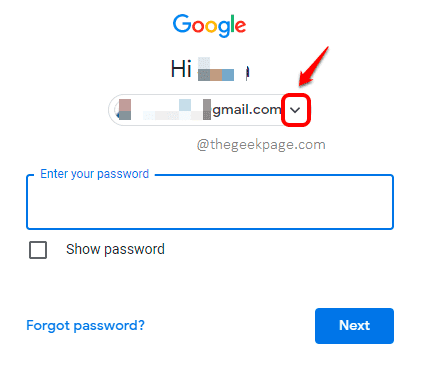
Βήμα 5: Στο Επιλέξτε έναν λογαριασμό σελίδα, εάν υπάρχει ο προεπιλεγμένος λογαριασμός σας, απλώς κάντε κλικ σε αυτόν. Διαφορετικά, κάντε κλικ στο κουμπί Χρησιμοποιήστε άλλο λογαριασμό.
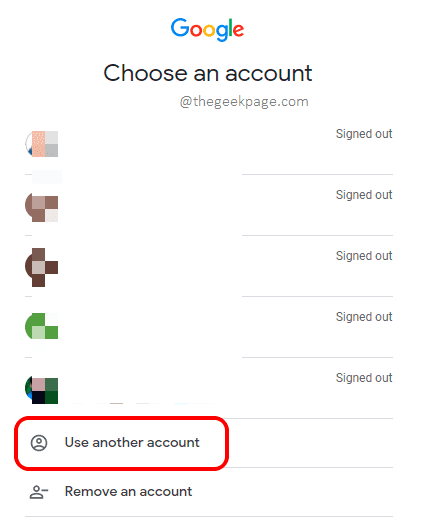
Βήμα 6: Στη σελίδα Είσοδος, πληκτρολογήστε το ταυτότητα ηλεκτρονικού ταχυδρομείου του προεπιλεγμένου λογαριασμού και κάντε κλικ στο Επόμενο κουμπί.
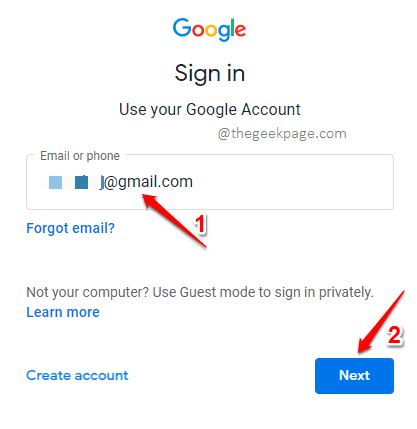
Βήμα 7: Τέλος, πληκτρολογήστε το Κωδικός πρόσβασης και χτυπήστε το Επόμενο κουμπί για να συνδεθείτε.
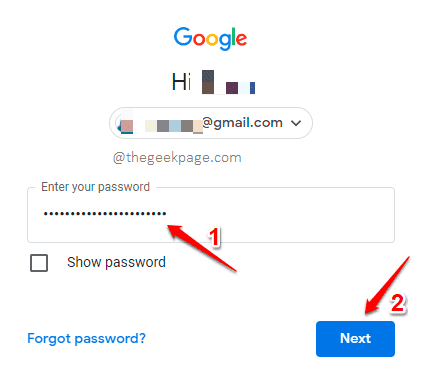
Βήμα 8: Μπορείτε να συνδεθείτε και σε άλλους λογαριασμούς, στο επόμενο βήμα. Αλλά ο πρώτος λογαριασμός στον οποίο συνδεθείτε θα είναι ο προεπιλεγμένος.
Εάν κάνετε κλικ στο εικόνα εικονίδιο προφίλ για άλλη μια φορά, μπορείτε να δείτε ότι το αναγνωριστικό αλληλογραφίας/λογαριασμός στον οποίο συνδεθήκατε για πρώτη φορά έχει πλέον οριστεί ως ο προεπιλεγμένος λογαριασμός σας. Απολαμβάνω!
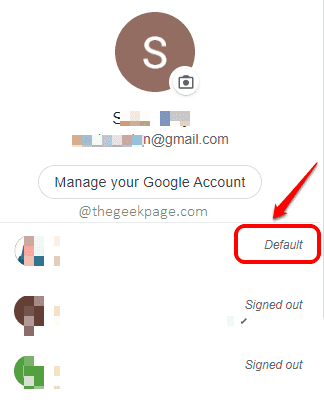
Πείτε μας στα σχόλια εάν βρήκατε το άρθρο χρήσιμο.


